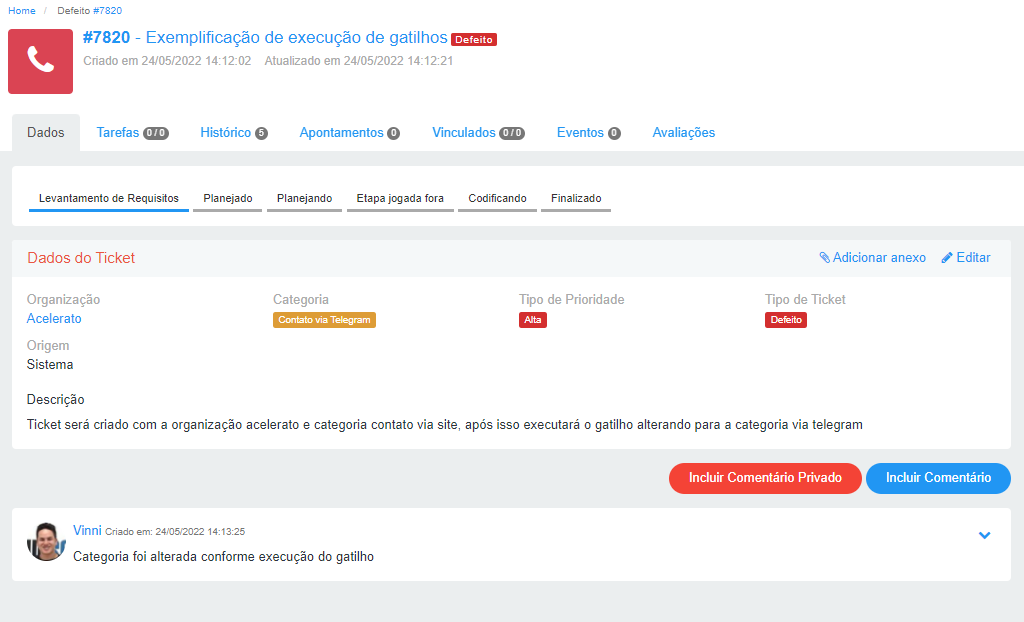Gatilho é um recurso executado sempre que o evento associado ou definido ocorre, essa função consiste basicamente em criar ações de caracterização para o chamado seja ele via e-mail, workflow ou a categoria escolhida. Para utilização devemos seguir os seguintes passos:
Acessar o menu Configurações > Gatilhos
Clicar em “Novo Gatilho”

Preencher as informações necessárias:
- Título
- Aplicar Gatilho apenas na abertura de tickets
- Condições
- Caixa de Entrada
- Chamado: Categoria/Organização
- Etapa do Workflow
- Categoria
- Chamado: Organização/Categoria
- Demanda: Categoria
- Ações
- Chamado: Tipo de ticket
- Chamado: Categoria
- Chamado: Tipo de Prioridade
- Chamado: Equipe de Atendimento
- Chamado: Equipe/Agente
- Chamado: Suspensão
- Ticket: Adicionar TAGs
- Integração: POST HOOK
- Demanda: Responsável
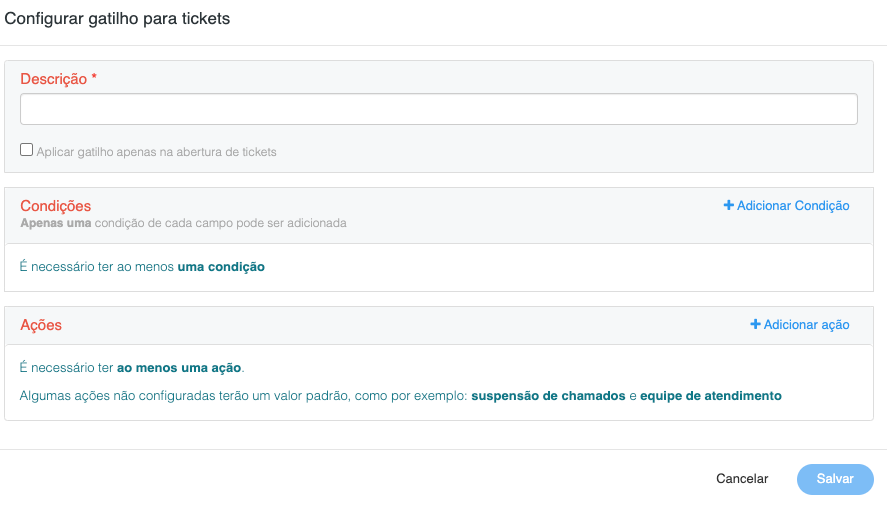
Exemplos de Condições
Caixa de Entrada
Para utilização da condição de caixa de entrada, devemos informar um endereço de e-mail onde o cliente irá realizar a comunicação com nossos atendentes.

No exemplo acima o cliente enviará um e-mail abrindo um ticket para o e-mail “suporte@homologação.acelerato.com” e com isso executará a ação configurada.
Chamado: Categoria/Organização
Há condição “Chamado: Categoria/Organização” necessita que a Categoria e a Organização precisam ser especificas para que a ação ocorra.
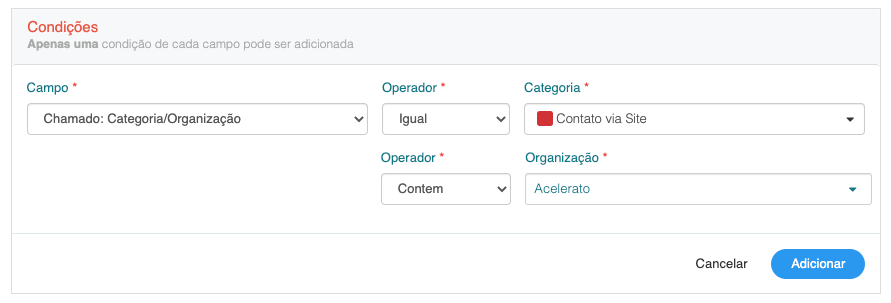
No exemplo acima o ticket precisa estar com a categoria Contato via Site e pertencer a organização Acelerato para que ocorra a ação.
Etapa do Workflow
Há condição “Etapa do Workflow” necessita que o ticket esteja na determinada etapa para que haja a execução da ação. Com isso devemos inserir o workflow desejado e a etapa onde irá executar o gatilho.

No exemplo acima selecionamos o workflow desenvolvimento e a etapa levantamento de requisitos, quando o ticket estiver nessa etapa será executada a ação configurada.
Chamado: Categoria
Há condição “Chamado: Categoria” necessita a informação de uma categoria para a execução do ticket. Quando realizamos a criação ou edição e informamos a categoria, o gatilho será atualizado conforme a ação configurada.

No exemplo acima quando abrirmos ou editarmos um ticket inserindo a categoria “Contato via Telegram” o ticket será atualizado conforme a ação configurada.
Chamado: Organização/Categoria
Há condição “Chamado: Organização/Categoria” necessita que a Organização e a Categoria sejam especificas para a execução da ação.

Nesta ação será solicitado a organização e após a escolha da organização será solicitada a categoria. Caso desejamos inserir mais de uma organização para execução da ação, o Acelerato irá verificar se a todas as categorias estão ativas para ambas organizações ou se as categorias da primeira organização escolhida está ativa nas demais organizações inseridas.
Demanda: Categoria
Há condição “Demanda: Categoria” necessita a informação de uma categoria para a execução do ticket. Quando realizamos a criação ou edição e informamos a categoria, o gatilho será atualizado conforme a ação configurada.
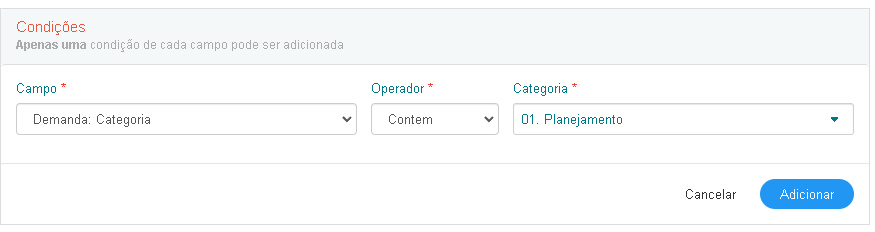
Exemplo de Ações
Chamado: Tipo de Ticket
Nesta ação podemos definir o tipo de ticket que a ação irá alterar o ticket. Quando há um ticket aberto ou editado e que esteja configurado na condição desejada o Acelerato irá executar a ação configurada

No exemplo acima caso o ticket seja aberto ou editado e esteja com os dados conforme a condição, o tipo de ticket será alterado conforme configurado.
Chamado: Data Prevista
Nesta ação podemos definir a quantidade de dias e horas para preenchimento da Data Prevista para conclusão do ticket.
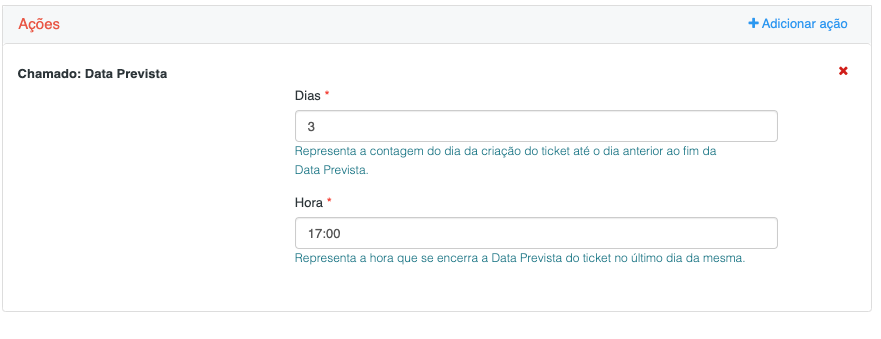
No exemplo acima o ticket será criado com a data prevista para o dia 28/05/2023 as 17h.
Integração: POST HOOK
Nesta ação podemos definir um “WEB HOOK” que irá consultar constantemente se há tickets criados conforme a condição para executa-lo.

Quando há tickets criados ou editados e que esteja configurado conforme a condição desejada o Acelerato irá enviar ao WEB HOOK cadastrado as seguintes informações:
- Numeração do Ticket
- Título
- Arquivado
- Lixeira
- Suspenso
- Mesclado
- Principal
- Descrição
- Origem
- Etapa do Workflow
- Categoria
- Tipo de Ticket
- Data de Criação
- Data da Última Alteração
- Data de Pronto
- Usuário que está impedido
- Usuário Solicitante
- Organização
Chamado: Categoria
Nesta ação podemos definir a categoria que a ação irá alterar o ticket. Quando há um ticket aberto ou editado e que esteja configurado na condição desejada o Acelerato irá executar a ação configurada

No exemplo acima caso o ticket seja aberto ou editado e esteja com os dados conforme a condição, a categoria será alterada conforme configurada.
Chamado: Tipo de Prioridade
Nesta ação podemos definir o tipo de prioridade que a ação irá alterar o ticket. Quando há um ticket aberto ou editado e que esteja configurado na condição desejado o Acelerato irá executar a ação configurada.

No exemplo acima caso o ticket seja aberto ou editado e esteja com os dados conforme a condição, o tipo de prioridade será alterado conforme configurado.
Chamado: Equipe de Atendimento
Nesta ação podemos definir a equipe de atendimento que a ação irá alterar o ticket. Quando há um ticket aberto ou editado e que esteja configurado na condição desejada o Acelerato irá executar a ação configurada

No exemplo acima caso o ticket seja aberto ou editado e esteja com os dados conforme a condição, a equipe de atendimento será alterada conforme configurada.
Chamado: Equipe/Agente
Nesta ação podemos definir a equipe e o agente que a ação irá alterar o ticket. Quando há um ticket aberto ou editado e que esteja configurado na condição desejada o Acelerato irá executar a ação configurada.

No exemplo acima caso o ticket seja aberto ou editado e esteja com os dados conforme a condição, a equipe e o agente serão alterados conforme a configuração da ação
Chamado: Suspensão de Ticket
Nesta ação podemos definir que os chamados criados de usuários sem cadastros devem ser suspensos.

No exemplo acima caso o ticket seja aberto com um usuário que não está cadastrado e esteja com os dados conforme a condição, o ticket será suspenso conforme a configuração da ação.
Ticket: Adicionar Tags
Nesta ação caso o ticket seja aberto ou editado e esteja com os dados conforme a condição, será adicionada a tag conforme configurada na ação.

No exemplo acima caso o ticket seja aberto ou editado e esteja com os dados conforme a condição, será adicionada a tag de “Levantamento de requisitos” conforme a configuração da ação
Adicionar Tarefas:
Nesta ação caso o ticket seja aberto e esteja com os dados conforme a condição, será adicionada as tarefas conforme configurada na ação

No exemplo acima caso o ticket seja aberto e esteja com os dados conforme a condição, será incluída as tarefas “Realizou a verificação de dados com o cliente ?” e “Exibiu para os clientes a melhoria solicitada ?”
Demanda: Responsável
Nesta ação podemos filtrar o projeto e definirmos o responsável que a ação irá alterar o ticket. Quando há um ticket aberto ou editado e que esteja configurado na condição desejada o Acelerato irá executar a ação configurada.
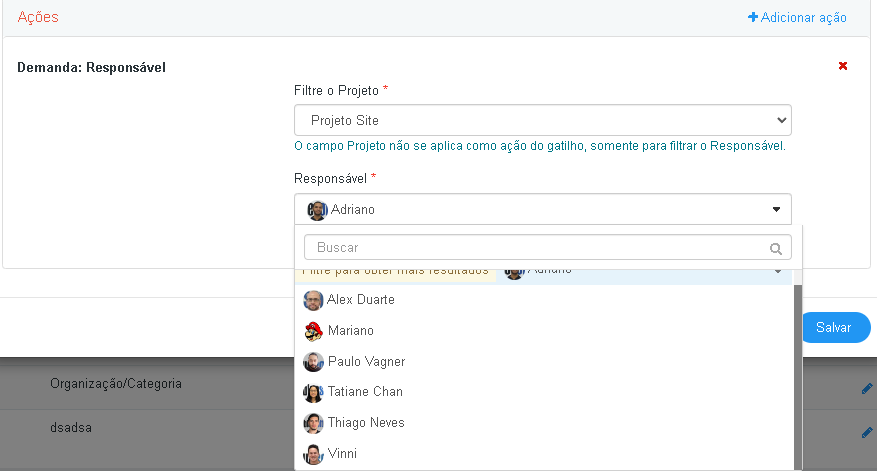
No exemplo acima caso o ticket seja aberto ou editado e esteja com os dados conforme a condição, o responsável será alterada conforme a configuração da ação.
Aplicar gatilho apenas na abertura de tickets
Podemos definir se o gatilho será executado somente na abertura de tickets, para isso basta marcar a opção “Aplicar gatilhos apenas na abertura de tickets”
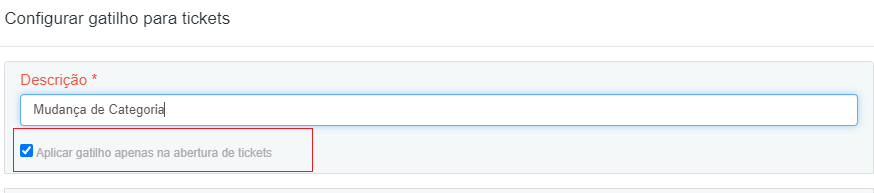
Edição de Condição
Podemos realizar a edição de uma condição que inserimos incorretamente, para isso basta clicar no ícone “Lápis“

Após clicarmos em editar a condição será necessário inserimos as novas informações e salvarmos para execução do gatilho.

Exemplificação de Execução de Gatilho
Abaixo será demonstrado o fluxo de execução de gatilho. Onde temos um ticket criado com a Organização “Acelerato” e a categoria “Contato via Site“
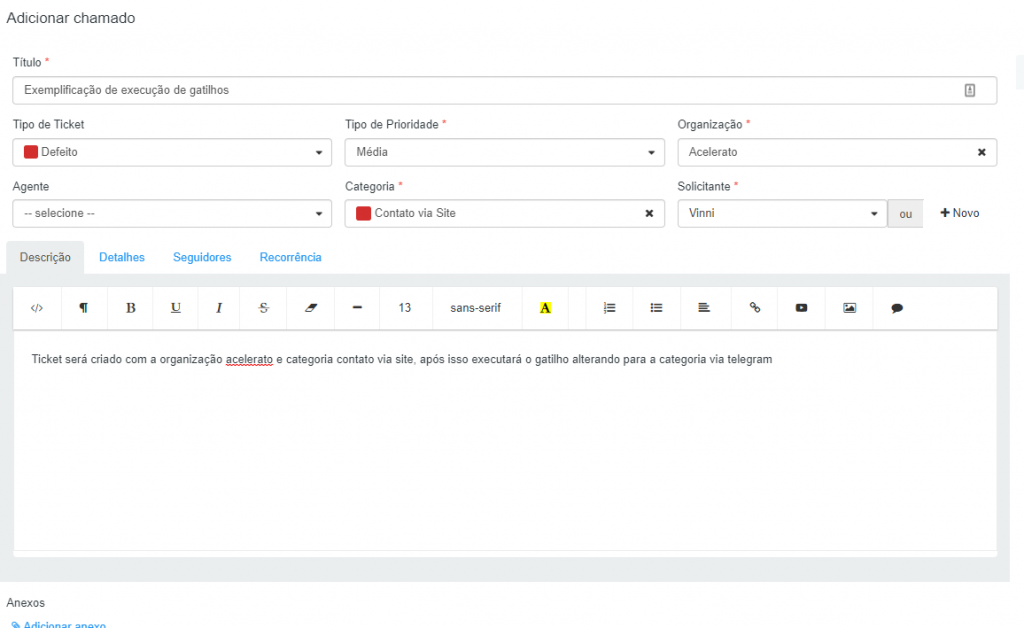
Iremos realizar a criação do gatilho com as seguintes condições: Organização “Acelerato” e categoria “Contato via Site” e a ação a ser realizada será: Mudar para a categoria “Contato via telegram“
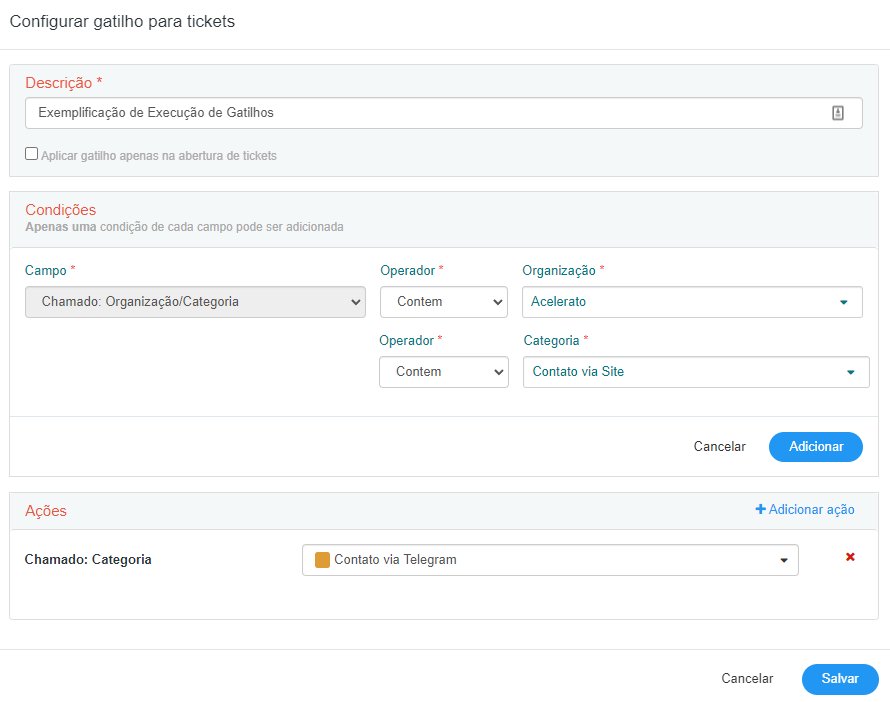
Após realizarmos a criação do gatilho, quando forem criados novos tickets o Acelerato executará o gatilho alterando a etapa conforme configuramos acima.